Ang mga taong specialty sa matematika ay madalas na kailangang gumamit ng mga formula sa mga teksto. Madaling basahin ang mga formula kung nakasulat sa isang pamilyar na form - tulad ng isang aklat, sangguniang libro, kuwaderno. Isaalang-alang natin kung paano ipasok ang mga ito kapag nagtatrabaho sa Microsoft Word 2003 at 2007.
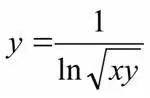
Panuto
Hakbang 1
Microsoft Word 2003
Suriing mabuti ang toolbar. Hanapin ang pindutan na may simbolong ipinakita sa figure.
Hakbang 2
Kapag nag-click ka dito, isang formula ang ipapasok sa teksto at magbubukas ang isang karagdagang toolbar, na naglalaman ng mga patlang na magpapahintulot sa iyo na magpasok ng iba't ibang mga pattern, palatandaan at simbolo na karaniwang ginagamit sa matematika. Halimbawa: mga operator, lohikal na simbolo, titik ng Griyego, pattern ng praksyon, integral na mga pattern, atbp. Gamit ang mga template na ito, maaari kang bumuo ng isang formula ng anumang pagiging kumplikado.
Hakbang 3
Kung ang pindutan ay wala sa toolbar, buksan ang menu ng Pag-customize ng Toolbar, tab na Mga Command. Piliin ang kategoryang "Ipasok" at sa kanang bahagi ng window hanapin ang linya na "Formula Editor". Idagdag ito sa toolbar na may isang simpleng pag-drag at drop.
Hakbang 4
Sa Microsoft Word 2007, ang pindutan ng Formula ay matatagpuan sa Ipasok ang pahina ng menu ng laso.
Hakbang 5
Kapag nag-click ka dito, lilitaw ang isang lugar para sa pagpasok ng isang formula sa sheet ng dokumento, at isang pansamantalang tab na "Disenyo" ay lilitaw sa tuktok na menu. Ang mga formula ay ipinasok gamit ang tab na ito at ang keyboard.






